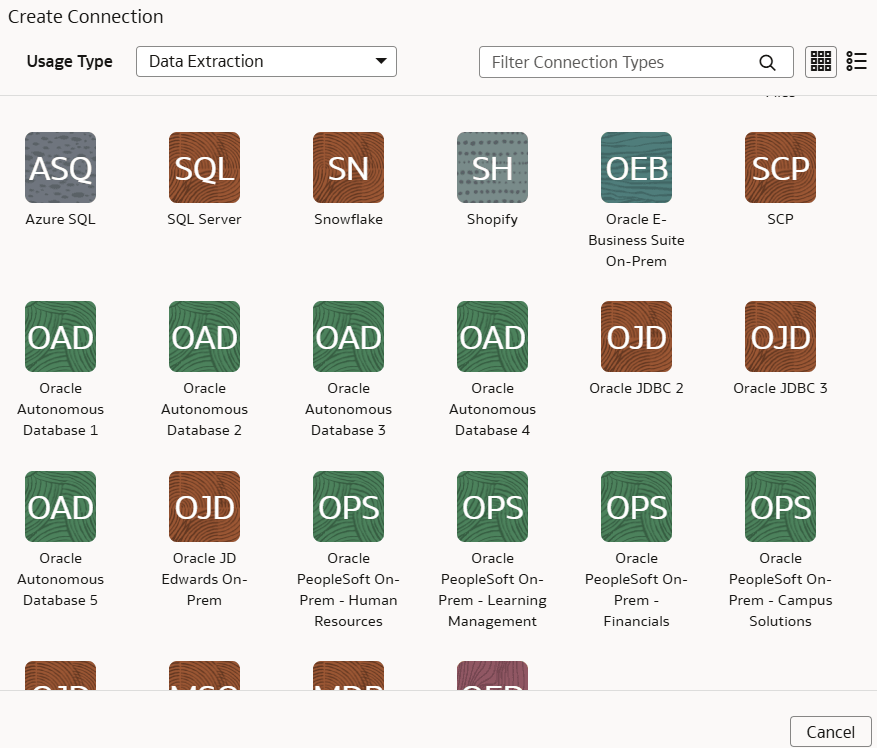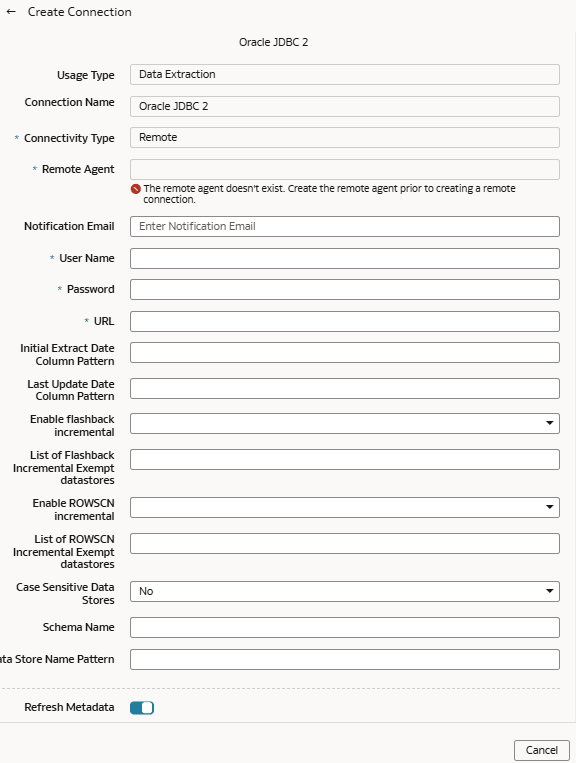Como administrador de serviço, você pode usar um agente remoto de serviço de extração para estabelecer conexão com um banco de dados Oracle usando JDBC e usar os dados para criar aumentos de dados.
Depois de estabelecer conexão com um banco de dados Oracle usando JDBC, o agente remoto extrai os dados e os carrega no data warehouse autônomo associado à sua instância do Oracle Fusion Data Intelligence. O agente remoto extrai os metadados por meio da API REST do serviço de extração pública e envia dados para o armazenamento de objetos usando a API REST do serviço de extração de objetos. Você só pode extrair e carregar os dados de um banco de dados Oracle no Oracle Fusion Data Intelligence uma vez a cada 24 horas.
Certifique-se de que o Agente Remoto e o Oracle JDBC estejam ativados na página Ativar Recursos antes de criar essa conexão. Consulte Disponibilizar Recursos de Visualização.
- Configure o agente remoto para carregar dados do SQL Server no Oracle Fusion Data Intelligence.
- Configure o agente remoto e a origem de dados do banco de dados Oracle na página Configuração de Dados no Oracle Fusion Data Intelligence usando estas instruções:
- Na Console, clique em Configuração de Dados em Administração de Aplicativos.
- Na página Configuração de Dados, clique em Gerenciar Conexões.
- Na página Gerenciar Conexões, clique em Criar e em Conexão.
- Em Criar Conexão, selecione Extração de Dados em Tipo de Uso e, em seguida, selecione Oracle JDBC como tipo de conexão.
- Em Criar Conexão para o Oracle JDBC, em Tipo de Conectividade, verifique se Remoto está selecionado automaticamente.
- Em Agente Remoto, selecione a conexão do agente remoto que você criou anteriormente, por exemplo, Agente Remoto.
- Informe um endereço de e-mail para receber notificações em E-mail de Notificação, forneça credenciais para a origem do banco de dados Oracle em Nome do Usuário e Senha e o URL da origem do banco de dados Oracle em URL.
- Em Padrão de Coluna de Data de Extração Inicial, forneça o padrão de data de extração inicial que corresponde ao padrão em sua origem.
- Em Padrão de Coluna da Data da Última Atualização, forneça o padrão de data da última atualização que corresponda ao padrão em sua origem.
- Se sua origem tiver suporte a flashback, selecione Sim em Ativar flashback incremental.
- Em Lista de armazenamentos de dados de Isenção Incremental de Flashback, forneça uma lista separada por vírgulas de armazenamentos de dados que você deseja isentar das consultas incrementais de flashback.
- Se sua origem tiver suporte a ROWSCN, selecione Sim em Ativar incremental de ROWSCN.
- Em Lista de armazenamentos de dados de Isenção Incremental de ROWSCN, especifique uma lista de armazenamentos de dados separados por vírgulas que você deseja excluir do rastreamento automático de alterações de linha com base nos números de alteração do sistema.
- Em Armazenamentos de Dados com Distinção entre Maiúsculas e Minúsculas, selecione Sim ou Não para especificar se os armazenamentos de dados têm dados com distinção entre maiúsculas e minúsculas.
- Em Nome do Esquema, informe o nome de esquema a partir do qual extrair dados.
- Em Padrão de Nome do Armazenamento de Dados, especifique o padrão de nome dos armazenamentos de dados que você deseja extrair. Se você fornecer esse valor, o conector extrairá somente armazenamentos de dados correspondentes ao padrão.
- Verifique se a alternância Atualizar Metadados está ativada para garantir que os metadados sejam atualizados quando você salvar a conexão. Posteriormente, você poderá atualizar os metadados no menu Ações da página Gerenciar Conexões, se necessário.
Observação
Você não pode criar aumentos para o banco de dados Oracle, a menos que execute uma extração de metadados.
- Clique em Salvar.
- Para deletar uma conexão, na página Gerenciar Conexões, clique em Ações da conexão aplicável e selecione Excluir.
Observação
Certifique-se de excluir as áreas funcionais, os aumentos de dados e as configurações de dados personalizadas relacionadas à conexão de dados antes de excluí-la. Não é possível atualizar ou carregar dados de conexões de dados excluídas para o warehouse.
- Após o estabelecimento bem-sucedido das conexões, navegue até a página Configuração de Dados, selecione a conexão em Origem de Dados, clique no mosaico Aumento de Dados e crie um aumento de dados usando os dados do banco de dados Oracle. Selecione as tabelas de origem do banco de dados Oracle aplicáveis. Consulte Aumente seus dados.